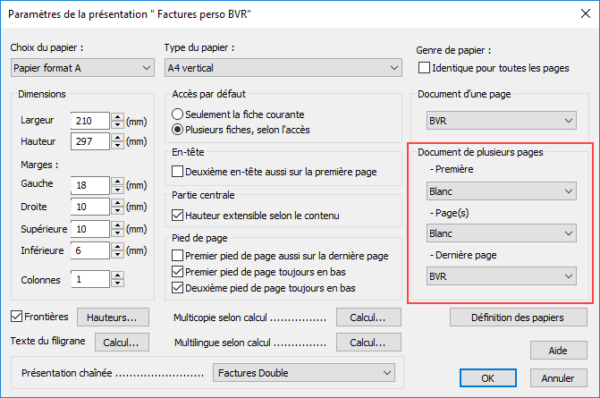15L’impression – quelques astuces
Lorsque l’impression d’un document affiche le dialogue Choix de la présentation pour imprimer, il est possible de sélectionner le document à imprimer, ainsi que limiter le nombre de fiches.

Dans cet exemple de la base des articles, la Liste sera imprimée avec les 10 fiches de l’accès des articles classés selon l’accès Par désignation.
Pour imprimer un document pour une seule fiche, sélectionnez l’option Seulement la fiche courante
Vous pouvez également choisir d’imprimer plusieurs copies du même document.

Dans cet exemple, le document choisi imprime un original et un double.
Pour imprimer uniquement l’original, décochez la case Imprime aussi.
Si vous imprimez des étiquettes autocollantes, il est plutôt rare que le nombre d’étiquettes corresponde au nombre d’étiquettes par feuille, et il reste forcément des étiquettes vierges sur la dernière page.
Au moment de lancer l’impression, Crésus permet d’indiquer le nombre d’étiquettes à sauter avant d’imprimer la 1ère étiquette de l’accès choisi.
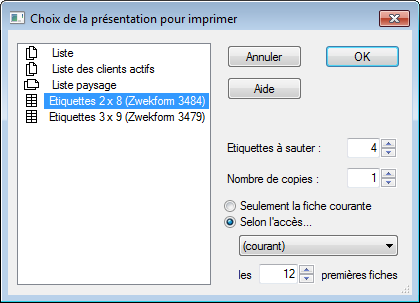
Au lieu d’envoyer les documents à l’imprimante, Crésus Facturation peut produire des fichiers PDF. La commande Fichier–Produire un PDF ouvre le dialogue Choix de la présentation décrit ci-dessus, puis propose d’enregistrer les fichiers à l’emplacement de votre choix.
Des copies PDF des documents imprimés peuvent être générés automatiquement, selon les réglages établis dans l’onglet Extensions, Divers des réglages de base (§7.4.13 Enregistrer une copie PDF).
L’icône dans le volet latéral ![]() ouvre le dossier d’enregistrement des PDF défini dans l’onglet Extensions, Divers des Réglages de base (§7.4.13 Enregistrer une copie PDF).
ouvre le dossier d’enregistrement des PDF défini dans l’onglet Extensions, Divers des Réglages de base (§7.4.13 Enregistrer une copie PDF).
15.1Imprimer sur une imprimante ou un bac spécifique Lorsqu’on imprime un document, le mécanisme affiche par défaut le dialogue de sélection de l’imprimante à utiliser. Il est possible de faire en sorte que l’impression parte automatiquement sur une imprimante spécifique, et d’éviter ainsi de devoir choisir l’imprimante.
Il est même possible de faire en sorte que certaines pages s’impriment sur une imprimante, ou un bac particulier, et d’autres sur une autre.
Par exemple, l’impression des factures avec BVR récapitulatif peut sortir les pages normales sur un bac et la page avec le BVR sur un autre bac.
Les présentations fournies avec le modèle sont associées à des Genres de papier.
On peut associer chaque genre de papier à une des imprimantes installées sur le poste de travail.
- Passez dans la base souhaitée (base des Factures émises).
- Passez en mode complet (menu Options > Mode complet).
- Utilisez la commande Données > Papiers et Imprimantes.
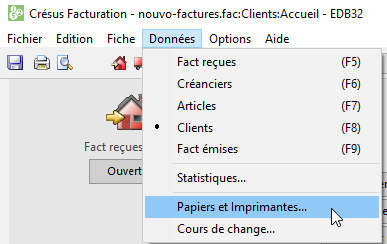
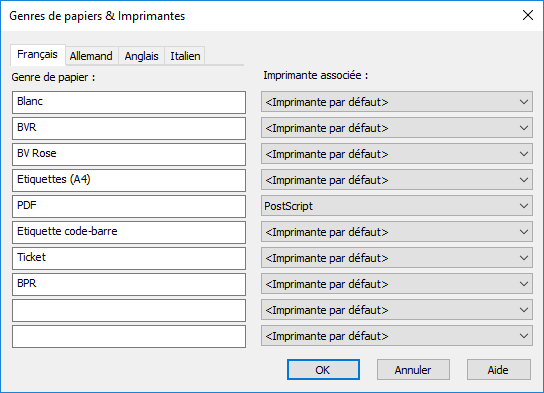
Il faut associer les genres de papier avec l’imprimante désirée :
 :
:
Laissez <Imprimante par défaut> lorsque vous voulez pouvoir choisir lors de l’impression.
Seules les imprimantes installées sur votre machine apparaissent dans la liste. Pour pouvoir imprimer directement sur un bac particulier, il est nécessaire d’installer plusieurs fois l’imprimante sous des noms différents et d’imposer l’usage d’un bac spécifique dans les propriétés de ces imprimantes.
Si vous avez créé des présentations personnalisées, il faut spécifier le genre de papier qu’elles doivent utiliser.

Sélectionnez la présentation à modifier dans la liste.
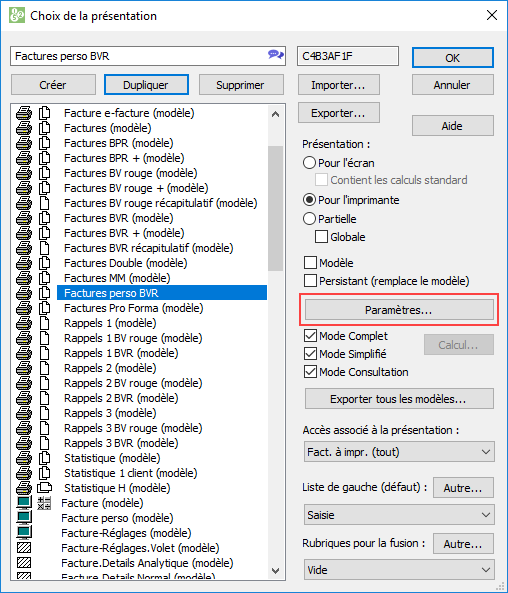
Cliquez sur le bouton Paramètres… et sélectionnez le Genre de papier.
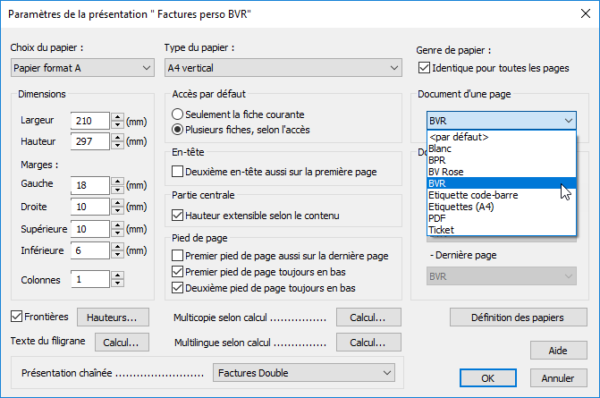
Dans le cas de documents qui peuvent comprendre plusieurs pages, vous pouvez choisir d’imprimer toutes les feuilles sur le même papier (identique pour toutes les pages) ou d’imprimer les pages sur des papiers différents.
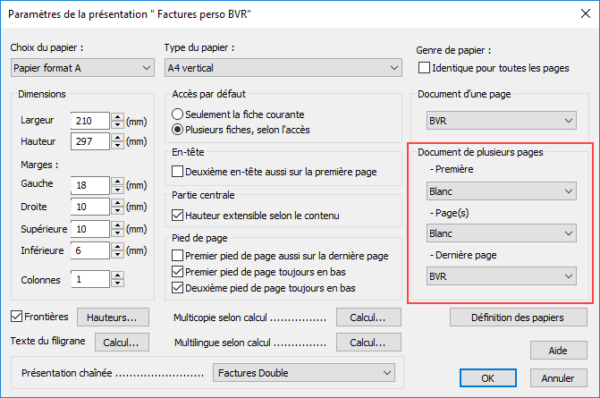
Lorsqu’on imprime un document, le mécanisme affiche par défaut le dialogue de sélection de l’imprimante à utiliser. Il est possible de faire en sorte que l’impression parte automatiquement sur une imprimante spécifique, et d’éviter ainsi de devoir choisir l’imprimante.
Il est même possible de faire en sorte que certaines pages s’impriment sur une imprimante, ou un bac particulier, et d’autres sur une autre.
Par exemple, l’impression des factures avec BVR récapitulatif peut sortir les pages normales sur un bac et la page avec le BVR sur un autre bac.
Les présentations fournies avec le modèle sont associées à des Genres de papier.
On peut associer chaque genre de papier à une des imprimantes installées sur le poste de travail.
- Passez dans la base souhaitée (base des Factures émises).
- Passez en mode complet (menu Options > Mode complet).
- Utilisez la commande Données > Papiers et Imprimantes.
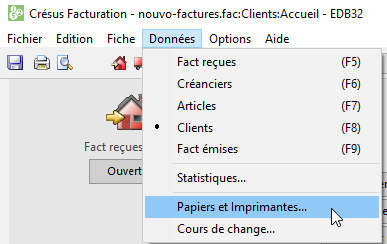
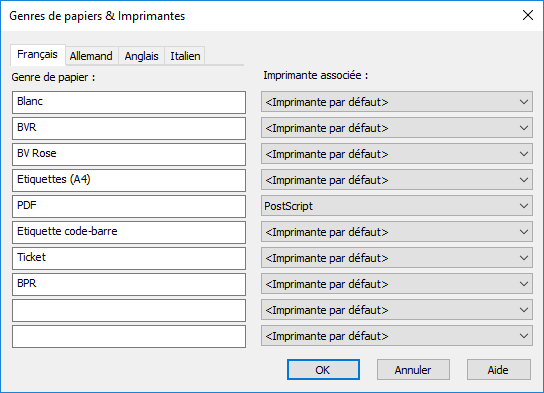
Il faut associer les genres de papier avec l’imprimante désirée :
 :
:
Laissez <Imprimante par défaut> lorsque vous voulez pouvoir choisir lors de l’impression.
Seules les imprimantes installées sur votre machine apparaissent dans la liste. Pour pouvoir imprimer directement sur un bac particulier, il est nécessaire d’installer plusieurs fois l’imprimante sous des noms différents et d’imposer l’usage d’un bac spécifique dans les propriétés de ces imprimantes.
Si vous avez créé des présentations personnalisées, il faut spécifier le genre de papier qu’elles doivent utiliser.
| Sélectionnez la présentation à modifier dans la liste. |
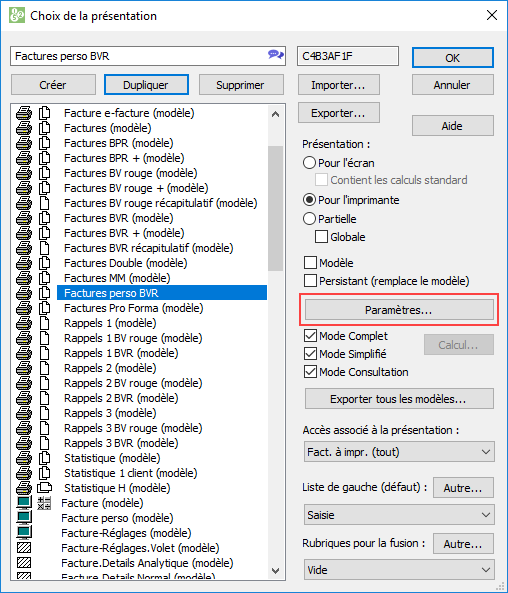
Cliquez sur le bouton Paramètres… et sélectionnez le Genre de papier.
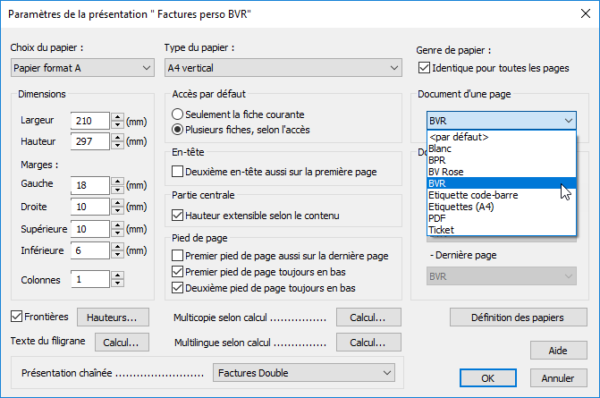
Dans le cas de documents qui peuvent comprendre plusieurs pages, vous pouvez choisir d’imprimer toutes les feuilles sur le même papier (identique pour toutes les pages) ou d’imprimer les pages sur des papiers différents.